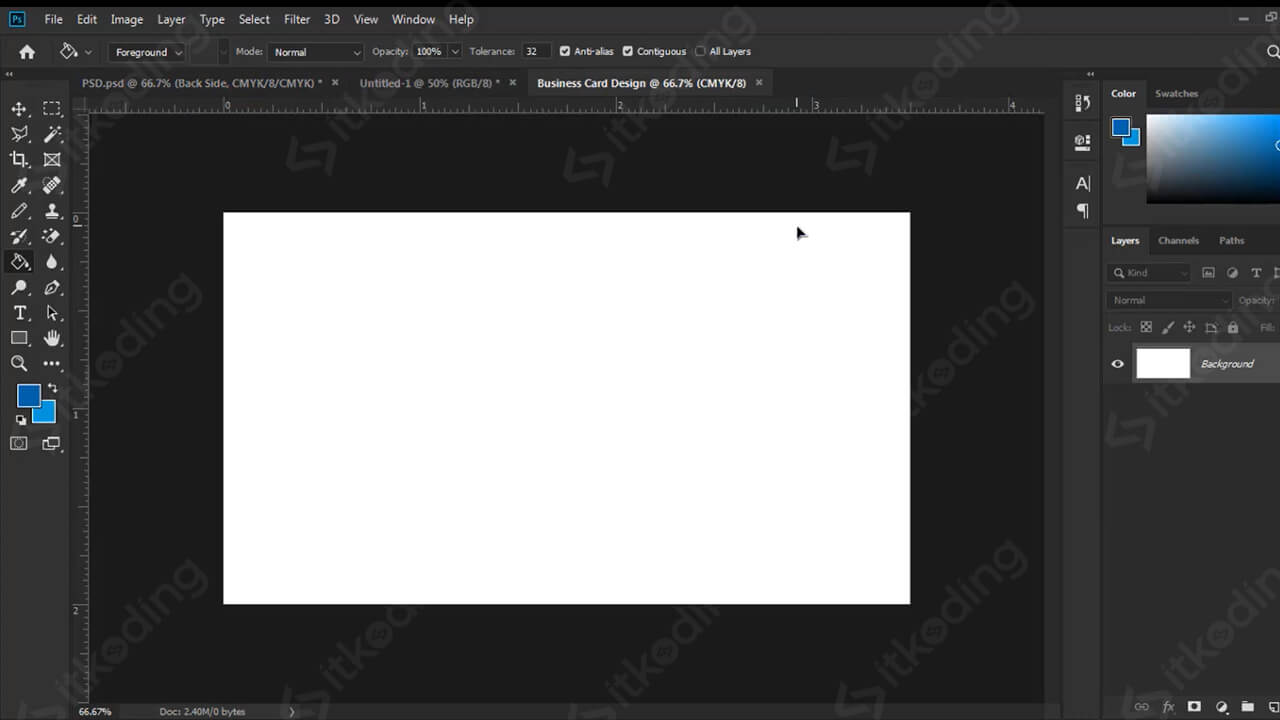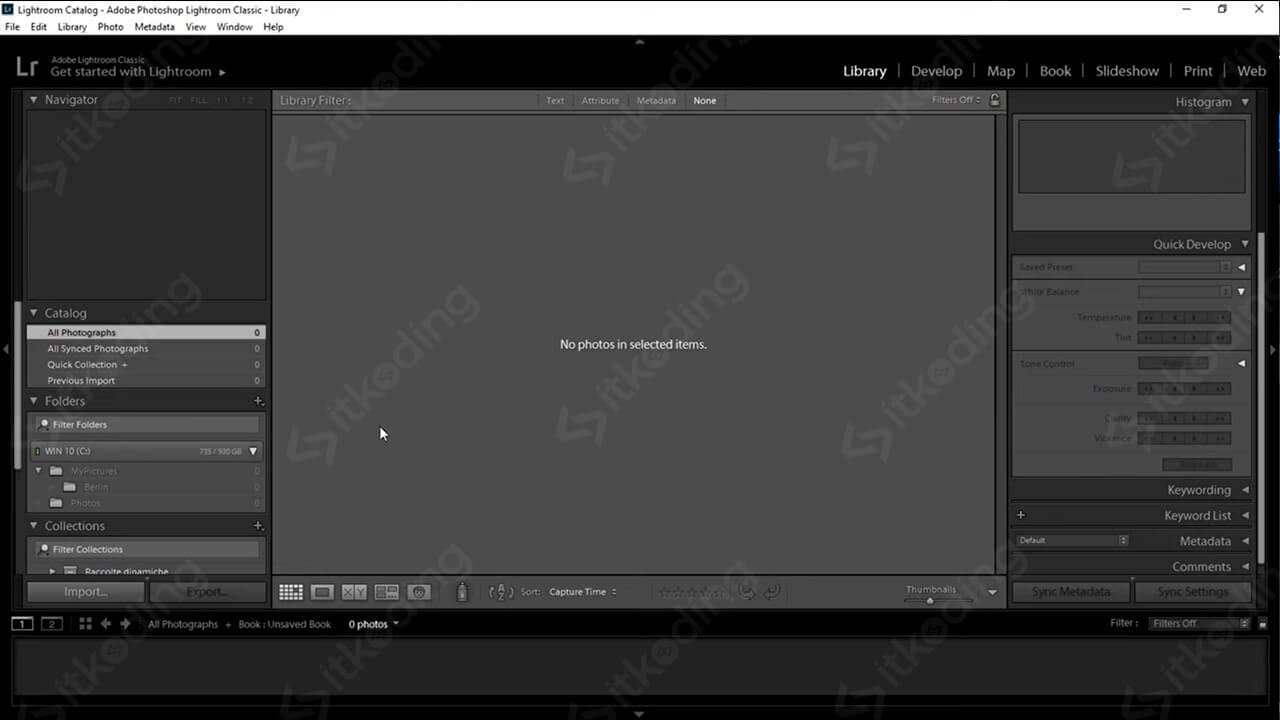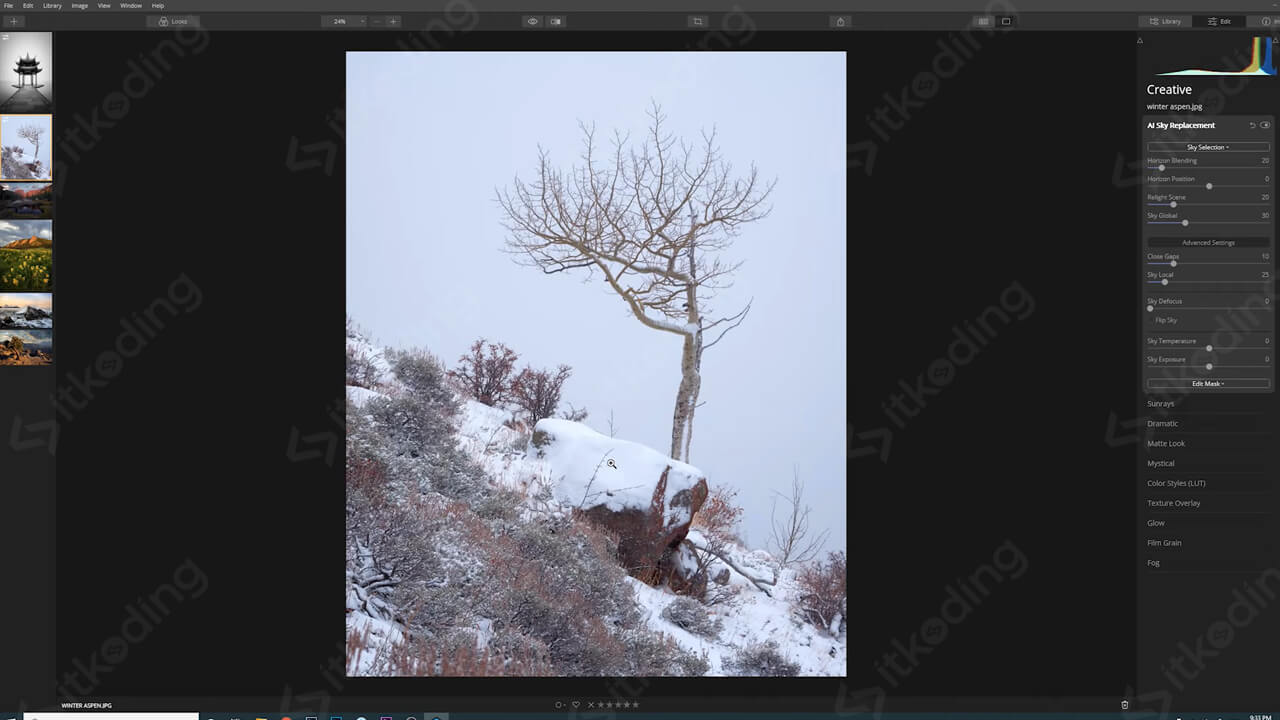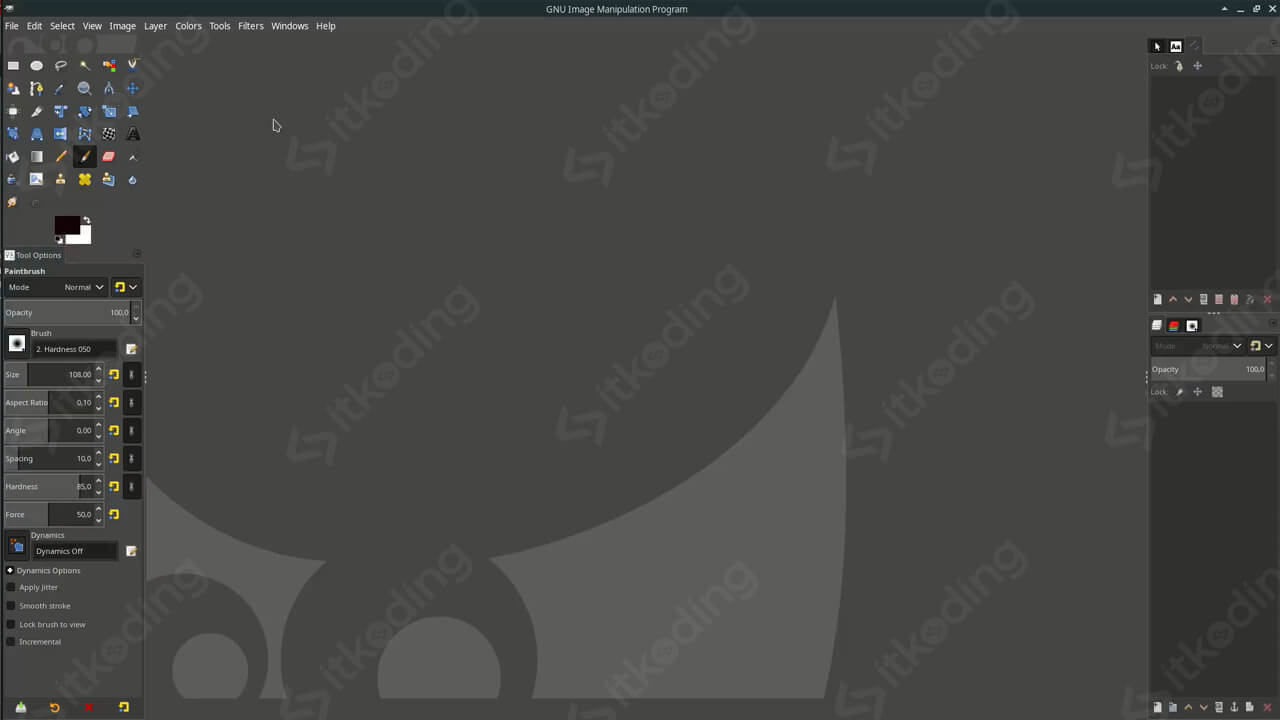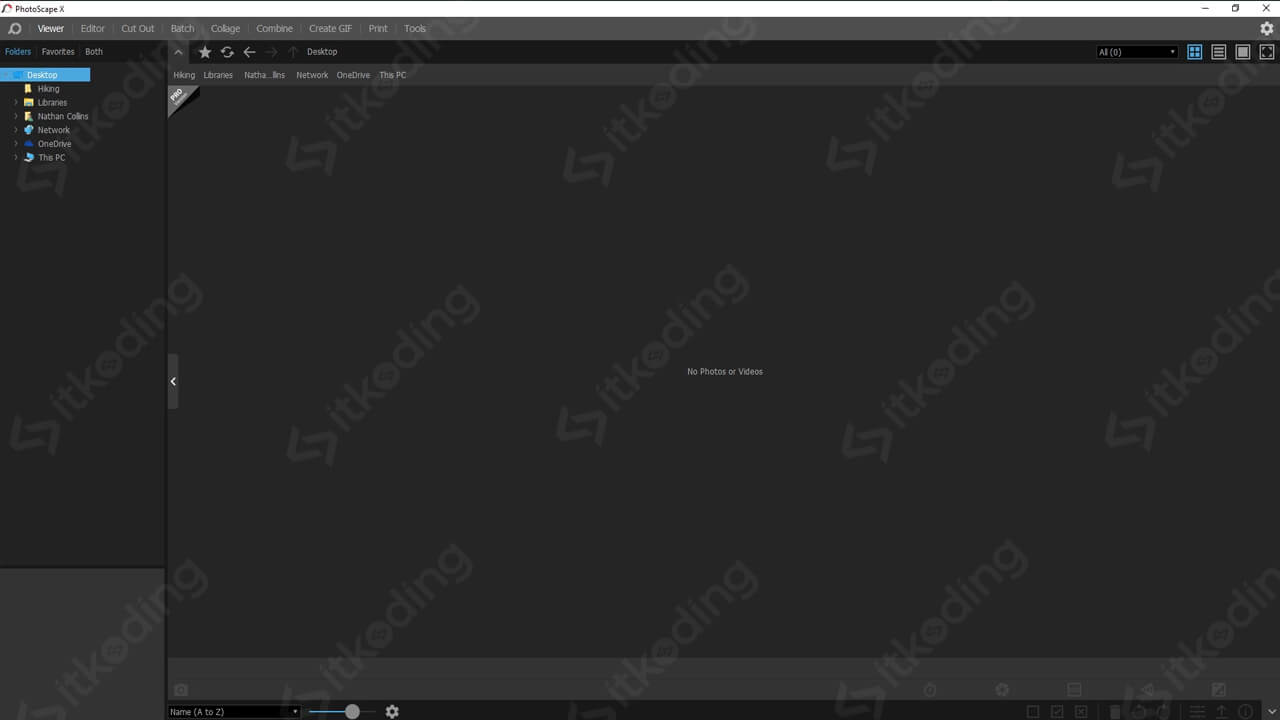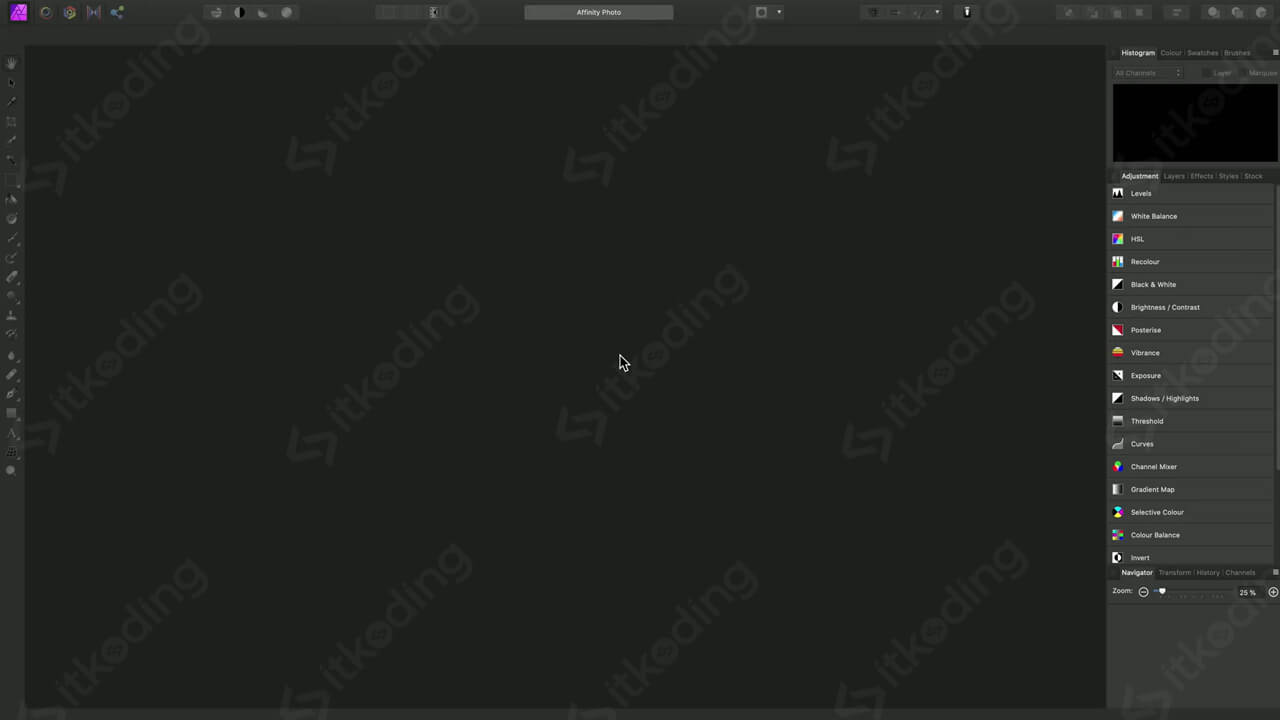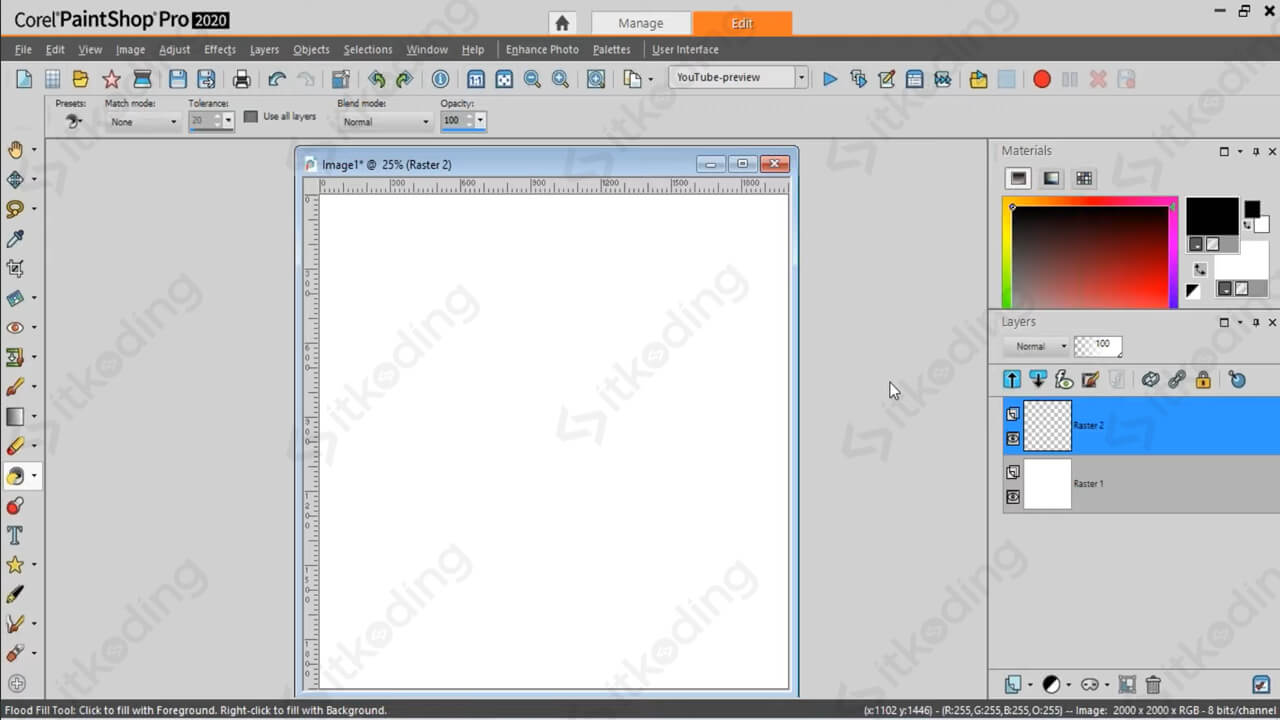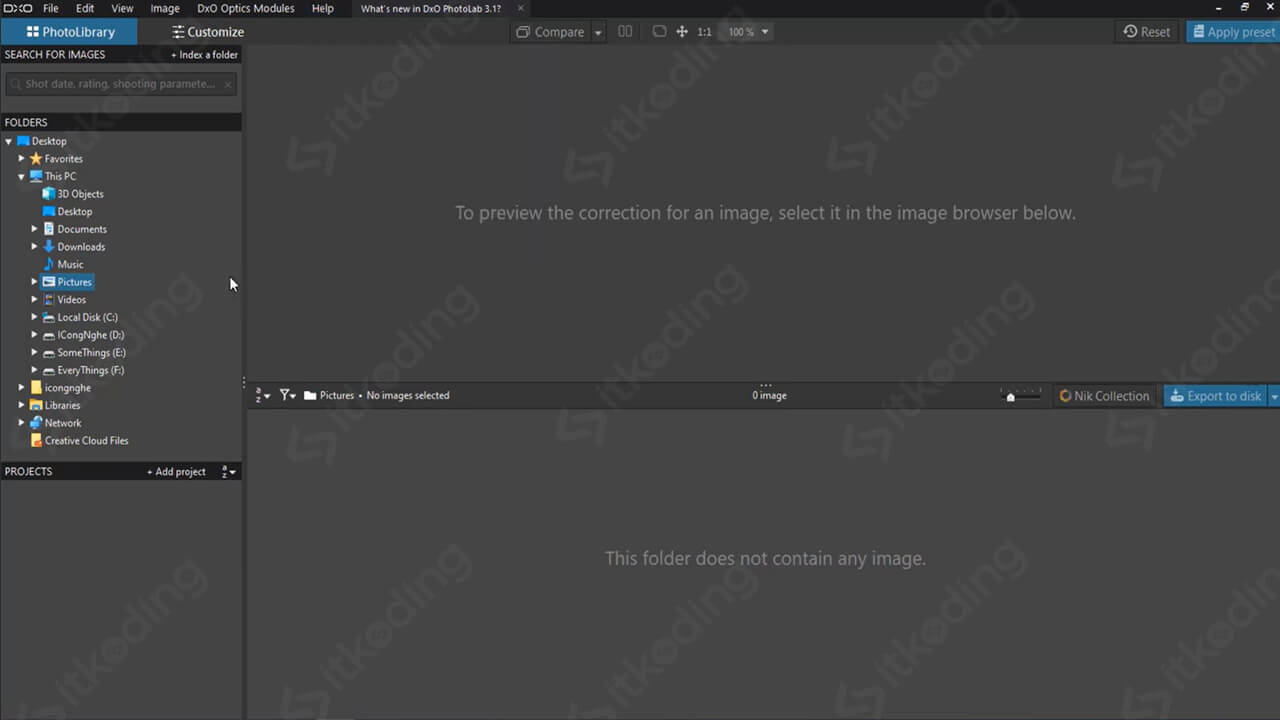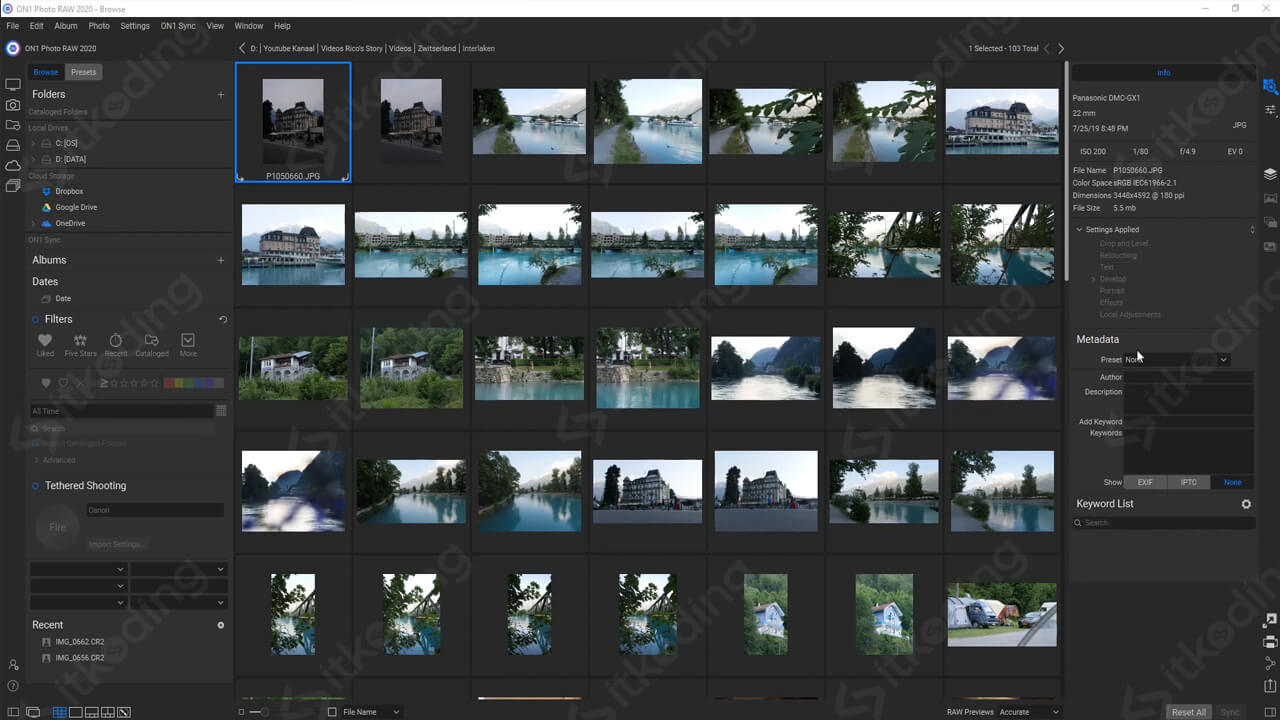9 Aplikasi Edit Foto Terbaik Untuk Laptop dan PC
Setiap foto yang diambil oleh fotografer sebagian besar pasti diedit menggunakan sebuah aplikasi agar lebih baik dari foto mentah yang dihasilkan oleh kamera. Hal ini juga pasti sering kita lakukan jika ingin mengupload foto ke Instagram atau media social lainnya. Agar foto tersebut tampak lebih keren dan instagramable biasanya kita menggunakan aplikasi edit foto kekinian dengan berbagai efek seperti beauty, tulisan, warna maupun lainnya.
Kegiatan mengedit foto di PC saat ini bukanlah hal yang sulit karena sudah banyak tersedia aplikasi dari yang gratis hingga berbayar. Biasanya bagi para professional, mereka akan mencari aplikasi yang kaya akan fitur meskipun tidak gratis dan sedikit susah digunakan.
Namun bagi para pemula dan pegiat social media atau selebgram, mereka akan lebih mementingkan kemudahan sehingga akan memilih aplikasi yang mudah digunakan.
Pada artikel ITKoding kali ini saya sudah merangkum beberapa aplikasi edit foto di laptop yang memiliki fitur lengkap dan sangat popular di semua kalangan baik itu professional maupun pemula. Aplikasi tersebut ada yang berbayar tetapi ada juga yang gratis.
Berikut adalah beberapa software aplikasi edit foto yang handal untuk laptop, PC dan komputer.
1. Adobe Photoshop CC
Saat ini Photoshop masih menjadi software yang paling handal pada kategori aplikasi edit foto di laptop dan PC. Software ini memiliki fitur yang paling lengkap dan paling kompleks yang dapat digunakan untuk berbagai keperluan grafis mulai dari photo manipulating (manipulasi foto), photo enhancement (peningkatkan kualitas foto) hingga desain grafis.
Tidak hanya itu, kita bisa mengedit foto di PC menjadi animasi GIF atau foto bergerak dengan Photoshop. Karena fiturnya yang sangat kompleks dan penggunaannya yang manual atau custom sehingga Photoshop kurang cocok bagi para pemula.
Photoshop merupakan aplikasi berbayar, untuk menggunakan versi terbarunya kita harus berlangganan 280 ribu hingga 425 ribu sebulan. Tapi jika kita ingin mencobanya bisa menggunakan versi trial. Photoshop termasuk aplikasi yang cukup berat.
Spesifikasi minimal: CPU 2GHZ, RAM 2GB dan VGA nVidia GTX 1050.
Sistem operasi yang didukung: Windows 7, Windows 8, Windows 10, Windows 11 dan macOS.
Kelebihan:
- Mendukung semua format foto.
- Fitur paling lengkap.
- Tersedia banyak tutorial dan forum.
- Ada versi trial.
- Suppport RAW.
Kekurangan:
- Relatif mahal.
- Cukup rumit bagi pemula.
2. Adobe Lightroom CC
Berbeda dengan Photoshop, Lightroom hanya fokus pada fotografi utamanya pada photo enhancement. Fitur yang tersedia pada Lightroom lebih sederhana dengan panel yang mudah dimengerti karena sangat umum di dunia fotografi.
Cara menggunakannya juga sangat mudah, kita hanya perlu mengatur pada panel bukan secara manual atau custom seperti Photoshop. Karena kemudahan dalam penggunaan inilah, Lightroom sangat cocok untuk para pemula yang baru di dunia editing foto. Tidak hanya pemula, kalangan professional juga sering menggunakan aplikasi ini jika hanya butuh proses photo enhancement sederhana.
Lightroom tidak seberat Photoshop. Lightroom juga bukan aplikasi yang gratis. Kita bisa menggunakannya dengan biaya 135 ribu perbulan.
Spesifikasi minimal: CPU 2GHZ, RAM 4GB dan VGA 1GB.
Sistem operasi: Windows dan macOS.
Kelebihan:
- Mudah digunakan.
- Tersedia banyak preset.
- Fitur color correction yang professional.
- Tersedia versi trial.
- Support RAW.
Kekurangan:
- Relatif mahal.
3. Luminar 4 Photo Editor
Luminar 4 memiliki fungsi dan penggunaan yang mirip dengan Lightroom. Fitur andalan Luminar 4 adalah AI yang mampu menghasilkan foto yang lebih keren hanya dengan 1 kali klik pada panel slider. Namun sayangnya waktu yang dibutuhkan untuk export hasil foto sedikit lebih lambat dibandingkan 2 software sebelumnya.
Bagi pemula, aplikasi ini juga sangat cocok karena memiliki user interface yang mudah digunakan. Namun Luminar 4 juga tidak gratis. Berbeda dengan 2 aplikasi sebelumnya yang harus berlangganan perbulan, Luminar hanya perlu melakukan 1 kali pembayaran sebesar 1.2 juta.
Spesifikasi minimal: Intel Core i5, RAM 8GB dan Open GL 3.3.
Sistem operasi: macOS dan Windows.
Kelebihan:
- Fitur AI yang keren.
- Mudah digunakan.
- Tersedia banyak filter dan tool.
- Tersedia versi trial.
- Support RAW file.
Kekurangan:
- Relatif mahal.
4. GIMP
GIMP merupakan software open source yang bisa kita gunakan secara gratis dengan fitur, tampilan dan fungsi yang hampir sama dengan Photoshop. Meskipun tidak sebaik Photoshop, GIMP memiliki tools yang cukup banyak sehingga menjadi aplikasi edit foto gratis untuk laptop yang paling baik saat ini.
Cara menggunakan GIMP cukup kompleks dengan tools yang harus kita operasikan secara manual. Karena penggunaannya secara manual atau custom tersebut maka GIMP bisa digunakan untuk berbagai keperluan grafis tidak hanya untuk photo enhancement saja. Kita juga bisa membuat hingga mengedit gambar dengan software ini. GIMP termasuk software yang ringan.
Spesifikasi minimal: CPU Pentium IV, RAM 512MB.
Sistem operasi: Linux, Windows, FreeBSD, Sun OpenSolaris dan macOS.
Kelebihan:
- Gratis.
- Open source.
- Tampilan mirip Photoshop.
- Tersedia banyak plugin dari komunitas.
- Support RAW editing dengan plugin.
Kekurangan:
- Kurang dioptimasi sehingga aplikasi terkadang hang.
5. PhotoScape Photo Editing Software
Jika kita mencari aplikasi gratis sebagai alternatif dari Lightroom maka PhotoScape bisa menjadi pilihan yang patut dicoba. Tidak hanya photo enhancement dasar, PhotoScape memiliki fitur-fitur kekinian yang biasa digunakan untuk mendukung sosial media kita seperti splitter untuk feed Instagram, collage template seperti yang ada pada Photo Grid dan lainnya. Aplikasi ini juga tergolong ringan sehingga tidak membutuhkan spesifikasi komputer yang tinggi.
OS yang didukung: macOs dan Windows.
Kelebihan:
- Software ringan.
- Gratis.
- Mendukung banyak format.
- Banyak fitur yang tersedia.
- Support RAW.
Kekurangan:
- UI membingungkan.
6. Affinity Photo
Affinity Photo bisa kita jadikan alternatif Photoshop dengan harga yang lebih murah. Tampilan pada aplikasi ini mirip dengan Photoshop dan tentunya memiliki fungsi yang sama yang bisa dipakai untuk banyak keperluan grafis. Namun aplikasi ini memiliki tools yang lebih sedikit. Meski demikian, Affinity Photo lebih fokus ke fitur photo retouching seperti memperbaiki kondisi kulit, warna dan lainnya dengan cara penggunaan yang lebih mudah.
Untuk memperolehnya kita harus membayar sejumlah 700 ribu dengan 1 kali pembayaran.
Spefisikasi minimal: Intel Core 2 Duo dan RAM 2GB.
OS: Windows & macOS.
Kelebihan:
- Lebih murah.
- Support RAW.
- Support file PSD.
- Fokus pada fitur editing untuk fotografi.
Kekurangan:
- Sedikit tutorial.
- Pengkategorian tools kurang baik.
7. Corel PaintShop Pro
Selain memiliki tools dasar dalam foto editing, PaintShop memiliki fitur unggulan yaitu workspace khusus fotografi untuk pengeditan otomatis dengan 1 klik, smartclone yang bisa clone area dengan kondisi yang tepat dan refined selection yang memperbaiki seleksi kita dengan tepat. Dengan fitur-fitur tersebut tentunya PaintShop bisa menjadi alternatif software edit foto di laptop. Namun, PaintShop masih belum bisa menyaingi kompleksitas fitur yang ada pada PS.
Untuk memilikinya PaintShop dibandrol dengan harga 1 juta dengan 1 kali pembayaran.
Spesifikasi minimal: CPU Intel Core i3 dengan RAM 4GB.
Sistem operasi: Windows.
Kelebihan:
- Panduan sangat lengkap sehingga cocok untuk pemula.
- Beberapa fitur fotografi dibantu AI.
- Support RAW.
Kelemahan:
- Relatif mahal.
8. DxO PhotoLab 3
DxO PhotoLab 3 saat ini bersaing dengan Lightroom dengan fungsi yang sama. Kemampuan lens correction yang sangat baik saat memproses file RAW menjadi fitur unggulan software ini. Untuk mendapatkannya kita harus membayar sebesar 1.8 juta.
Spesifikasi minimal: Core 2 Duo dengan RAM 4GB.
OS: Windows dan macOS.
Kelebihan:
- Pemrosesan RAW file yang sangat baik.
- Fitur lens correction sangat baik.
Kekurangan:
- Tidak mendukung kamera Fujifilm
- Harga cukup mahal.
9. ON1 Photo RAW
ON1 Photo RAW memiliki fungsi yang cukup lengkap karena terkesan sebagai gabungan antara fitur PS dengan Lightroom. Namun, ON1 Photo RAW hanya memiliki sedikit tools sehingga masih kalah jauh jika dibandingkan PS. ON1 memiliki banyak sekali efek yang bisa mempermudah proses editing dengan sekali klik.
Sistem operasi: Windows & macOS.
Kelebihan:
- Efek yang sangat banyak.
- Support RAW.
Kekurangan:
- Export yang cukup lambat.
- Relatif mahal.
Dari aplikasi di atas dapat disimpulkan bahwa aplikasi edit foto di laptop, komputer dan PC yang tercanggih masih tetap software dari Adobe. Tapi, jika kita ingin menggunakan yang gratis maka GIMP dan Photoscape bisa menjadi solusi. Jika ada aplikasi lain yang bisa direkomendasikan silahkan komentar.